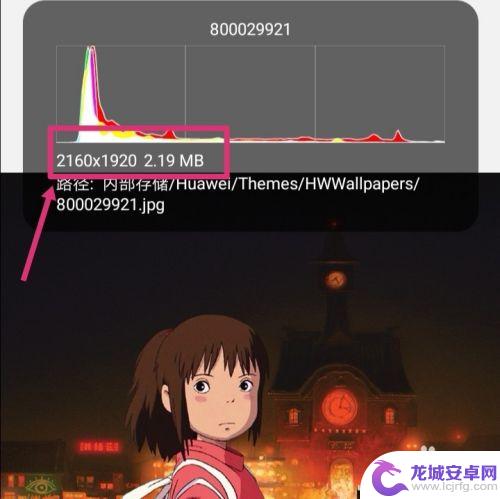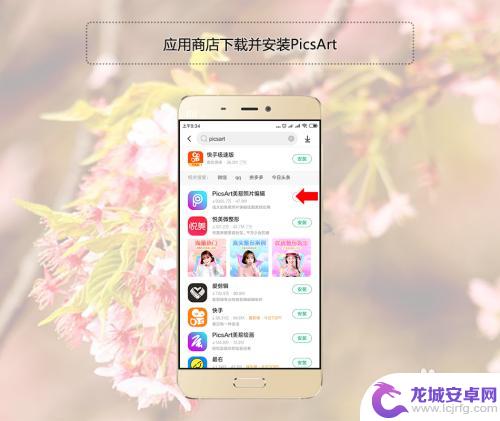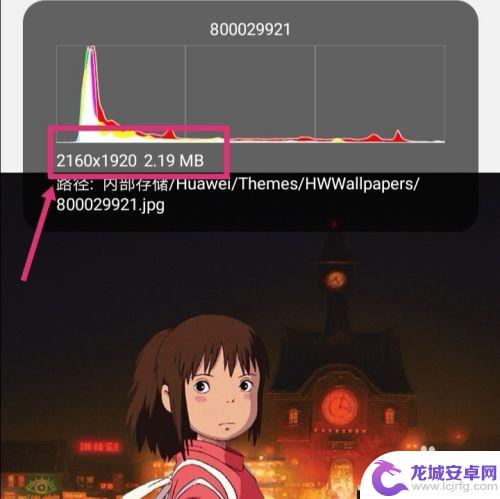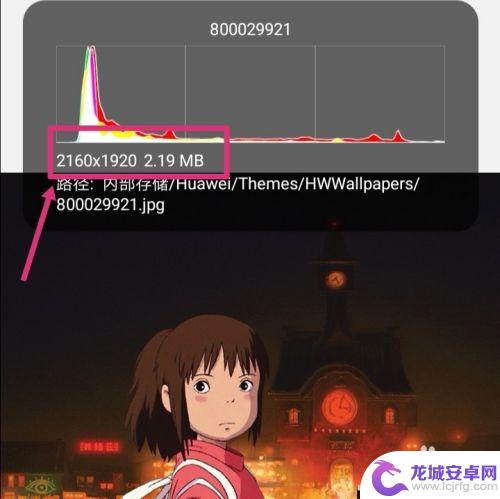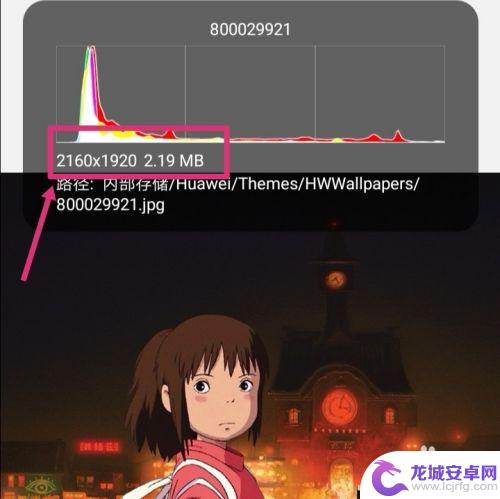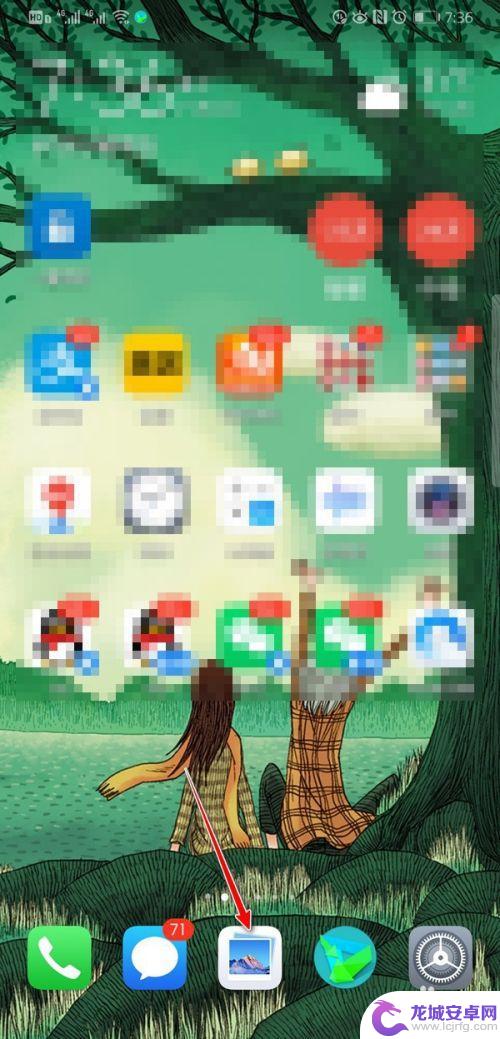手机更改照片像素尺寸格式怎么改 如何用手机改变图片像素大小
在当今社交媒体和数字化时代,拍照已成为人们生活中不可或缺的一部分,有时候我们拍摄的照片像素尺寸不够满意,需要进行调整。如何用手机改变图片像素大小呢?手机更改照片像素尺寸格式的操作其实并不复杂,只需简单的几个步骤就能轻松实现。接下来我们就来一起探讨一下手机改变图片像素大小的方法和技巧。
如何用手机改变图片像素大小
具体步骤:
1.如下图,图片原像素为:2160*1920 2.19MB。
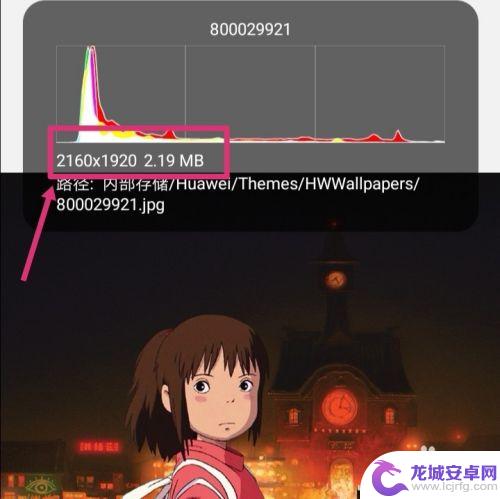
2.返回手机,进入手机设置,点搜索。
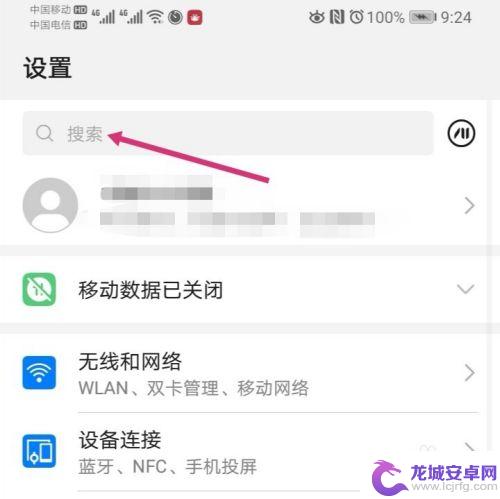
3.搜索智能分辨率,然后再点击智能分辨率。
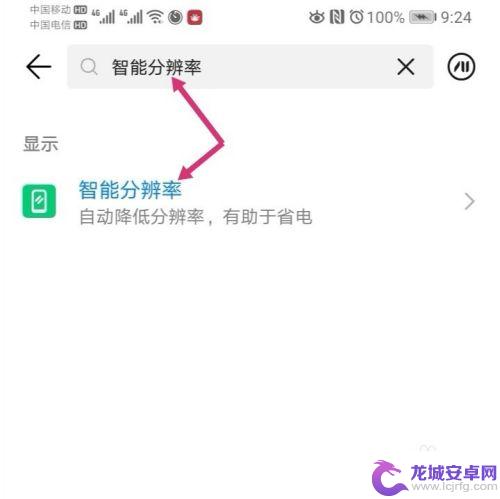
4.进入智能分辨率,把智能分辨率关闭,同时,勾选较低的像素。
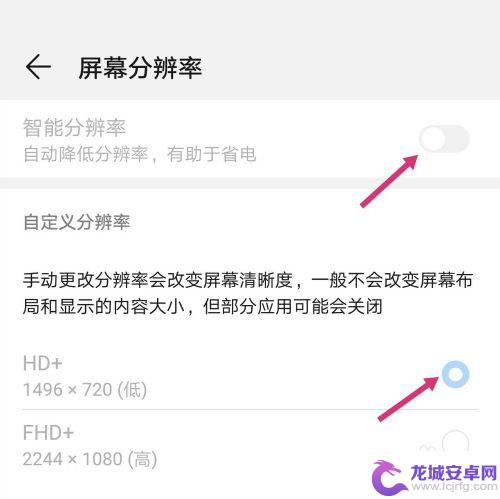
5.关闭智能分辨率后,使用手机截取原图。

6.之后点击编辑。
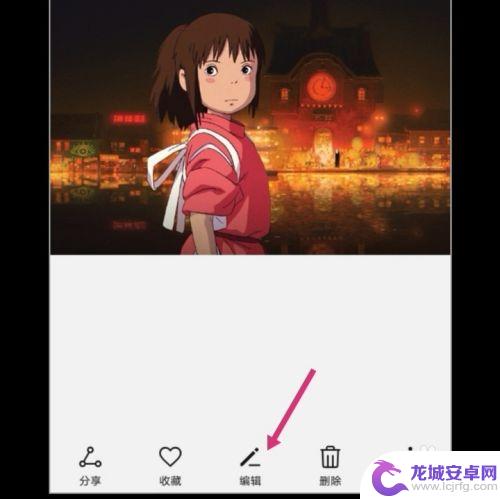
7.进入编辑,拉动图片的四个框。调整到原图大小,然后保存图片。
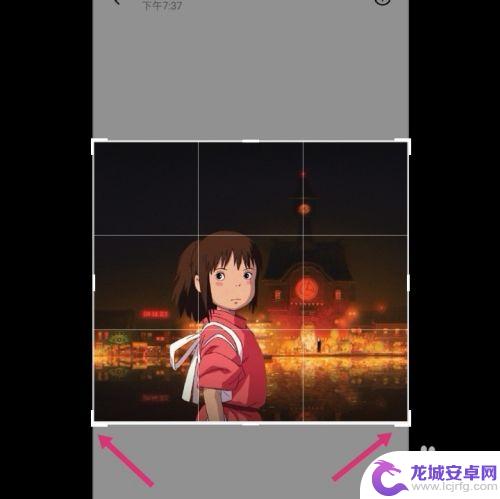
8.调整好的图片,像素就更改成如下大小了:575*516 82.31 KB。
如果要把像素变大一点,选择较高的分辨率。然后调整图片即可。
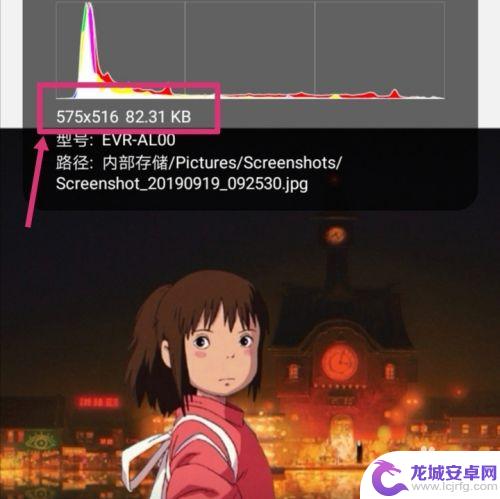
以上就是手机修改照片像素尺寸格式的全部内容,如果你也遇到了同样的情况,快按照小编的方法来处理吧!希望对大家有所帮助。
相关教程
-
手机怎么改图片尺寸 手机图片像素大小怎么改变
在日常生活中,我们经常会遇到需要调整手机图片尺寸的情况,无论是为了适应不同的社交平台需求,还是为了节省存储空间,调整手机图片像素大小都是一个常见的需求。手机怎么改图片尺寸呢?如...
-
手机上怎么改照片像素大小 手机怎么改变图片像素大小
在如今的移动互联时代,手机已经成为了人们生活中不可或缺的一部分,而在使用手机拍摄照片时,很多人会遇到一个问题,就是照片的像素大小不够理想。手机上怎么改变照片的像素大小呢?只需简...
-
手机如何更改照片的像素和大小 怎样在手机上改变图片像素大小
在手机时代,拍照已成为人们日常生活中不可或缺的一部分,有时候我们拍摄的照片可能不符合我们的要求,比如像素不够高、大小不合适等问题。在手机上如何更改照片的像素和大小呢?通过简单的...
-
照片怎么在手机上改大小 怎样在手机上改变图片像素大小
在当今社会,手机已经成为人们生活中不可或缺的工具之一,在手机上拍摄的照片可能会因为像素大小不合适而影响到图片的清晰度和质量。许多人都想知道如何在手机上改变照片的像素大小,以便在...
-
手机怎么把照片改成指定像素 手机改变图片像素大小步骤
在日常生活中,我们经常会遇到需要调整照片像素大小的情况,有时候我们需要将照片调整为指定像素大小以适应不同的需求。而现在手机的智能化已经让这一过程变得非常简单。通过手机上的图片编...
-
在手机上如何改变照片大小 手机图片尺寸修改方法
在手机上如何改变照片大小是许多手机用户经常遇到的问题,有时候我们拍摄的照片尺寸太大,无法直接发送或上传至社交媒体平台,这时就需要对照片进行大小调整。通过手机图片尺寸修改方法,我...
-
如何用语音唤醒苹果6手机 苹果手机语音唤醒功能怎么开启
苹果6手机拥有强大的语音唤醒功能,只需简单的操作就能让手机立即听从您的指令,想要开启这项便利的功能,只需打开设置,点击Siri和搜索,然后将允许Siri在锁定状态下工作选项打开...
-
苹果x手机怎么关掉 苹果手机关机关不掉解决方法
在我们日常生活中,手机已经成为了我们不可或缺的一部分,尤其是苹果X手机,其出色的性能和设计深受用户喜爱。有时候我们可能会遇到一些困扰,比如无法关机的情况。苹果手机关机关不掉的问...
-
如何查看苹果手机详细信息 苹果手机如何查看详细设备信息
苹果手机作为一款备受瞩目的智能手机,拥有许多令人称赞的功能和设计,有时我们可能需要查看更详细的设备信息,以便更好地了解手机的性能和配置。如何查看苹果手机的详细信息呢?通过一些简...
-
手机怎么把图片保存到u盘 手机照片传到U盘教程
在日常生活中,我们经常会遇到手机存储空间不足的问题,尤其是拍摄大量照片后,想要将手机中的照片传输到U盘中保存是一个很好的解决办法。但是许多人可能不清楚如何操作。今天我们就来教大...